之前開發 Android 遊戲, 因為都是用 Android 原生物件處理,
所以, 開發益智遊戲(如:知識達人、撲克牌系列、數獨)還可以應付,
但對於遊戲有更複雜需求(粒子 特效、碰撞處理、物理引擎、3D、跨平台), 可能就必須仰賴 Game Engine (遊戲引擎) 了,
選擇的遊戲引擎方案有幾種: Unreal Engine(UE)、Unity、Cocos、libGDX、AndEngine,
目前我先研究的 Game Engine 是 libGDX,
它除了是跨平台 (Android、iOS、Windows、Linux) 之外,
更重要的是開源、免費、且功能強大,
支援 2D/3D Particle 粒子特效、Physics 物理引擎、... 等,
同時, 提供多種 GUI Tools (2D Particle Editor、3D Particle Editor、Hiero Text Editor) 方便開發,
以下大略介紹一下, 如何在 Android Project 中整合 libGDX,
步驟 1: 到 libGDX 官方下載網頁, 點選 Releases 鏈結, 下載最新的 libGDX 檔案.
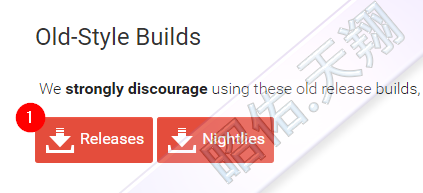
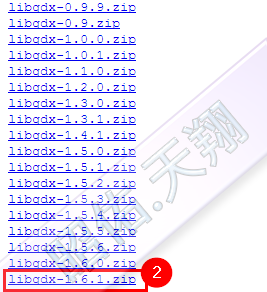
步驟 2: 解壓縮後, 將 armeabi 與 armeabi-v7a 兩個目錄, 複製到 Android Project 底下的 libs 目錄中 :
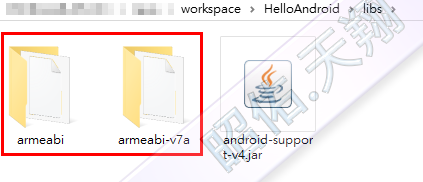
步驟 3: 開啟 Android Project 的 Properties 畫面, 點選 Java Build Path > Libraries > Add External JARs, 加入 gdx.jar 與 gdx-backend-android.jar :
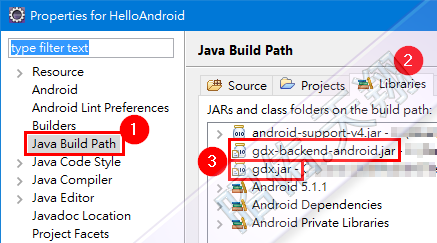
步驟 4: 為了能夠在 Eclipse 中, 查看 gdx 相關套件 API 的說明, 在 Source attachment 選擇 libGDX sources 內對應的 jar 檔案 :
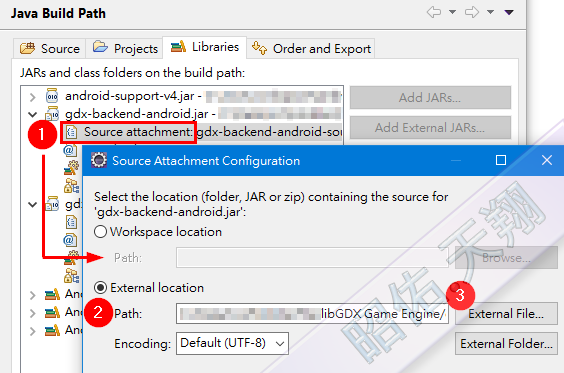
步驟 5: 新增一個繼承 AndroidApplication 的 Class 檔案 :
程式碼
public class HelloWorld extends AndroidApplication { @Override public void onCreate(Bundle savedInstanceState) { super.onCreate(savedInstanceState); setTitle("libGDX 遊戲引擎"); // 取得螢幕寬與長 (用於後續 libGDX 座標轉換用的) DisplayMetrics dm = new DisplayMetrics(); this.getWindowManager().getDefaultDisplay().getMetrics(dm); int gScreenWidth = dm.widthPixels; int gScreenHeight = dm.heightPixels; // libGDX 初始化 & 相關觸發事件 initialize( new LibGdxListener( gScreenWidth, gScreenHeight ) ); } }
查看 AndroidApplication 的繼承關係, 可以看到是繼承 Activity 而來, 這說明了 libGDX 可與 Android 原生元件進行整合 :
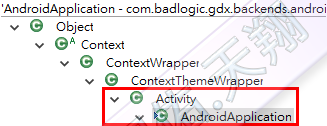
步驟 6: 新增一個 libGDX Listener 類別 :
程式碼
public class LibGdxListener implements ApplicationListener { /** 螢幕寬與長 */ private int gScreenWidth; private int gScreenHeight; /** 類似 Canvas */ private SpriteBatch gSBCanvas; /** 紋理:類似 ImageView */ private Texture gTexture; public LibGdxListener( int pScreenWidth, int pScreenHeight ) { this.gScreenWidth = pScreenWidth; this.gScreenHeight = pScreenHeight; } @Override public void create() { gSBCanvas = new SpriteBatch(); // 取得 assets 的圖片 gTexture = new Texture( Gdx.files.internal("star.png")); } /* 渲染處理 */ @Override public void render() { // 清除全螢幕的模式: // GL_ALPHA_BITS: 完全透明 // GL_COLOR_BUFFER_BIT: 顏色填充 Gdx.gl.glClear( GL20.GL_COLOR_BUFFER_BIT ); // 清除全螢幕的顏色 (用某個顏色填充整個螢幕) (參數:R,G,B,A; 參數值:0~1) Gdx.gl.glClearColor(0.2f, 1f, 1f, 0f); // ------------------ // 繪圖前, 必須執行此行, 否則會出錯 // ------------------ gSBCanvas.begin(); // ------------------ // 開始繪圖 // ------------------ // 注意: libGDX Y 軸座標是從【左下角】算起, 而非左上角算起 // 所以會顯示在左下角 gSBCanvas.draw( gTexture, 20, 20 ); // 將【libGDX Y 軸座標】轉換成【Mobile Y 軸座標】, 才會顯示在左上角 gSBCanvas.draw( gTexture, 20, convertY(20, gTexture) ); // ------------------ // 繪圖後, 必須執行此行, 否則會出錯 // ------------------ gSBCanvas.end(); } @Override public void resize(int arg0, int arg1) { } @Override public void pause() { } @Override public void resume() { } /* Activity Destroyed 時執行此 method */ @Override public void dispose() { // 釋放資源 gSBCanvas.dispose(); gTexture.dispose(); } /** 功能: 轉換 Y 軸座標 * @param pOriginalY :libGDX Y 軸座標 * @param pTexture :紋理 * @return 傳回 Mobile Y 軸座標 */ private int convertY( int pOriginalY, Texture pTexture ) { return gScreenHeight - pTexture.getHeight() - pOriginalY; } }
範例結果, 如下 :
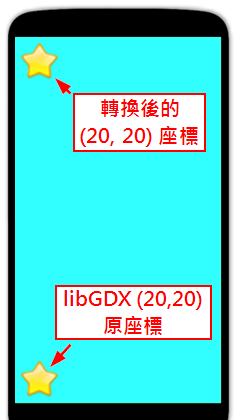
對於 libGDX 遊戲引擎的相關研究, 後續再一一分享.

